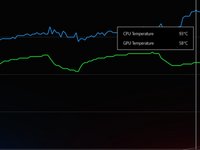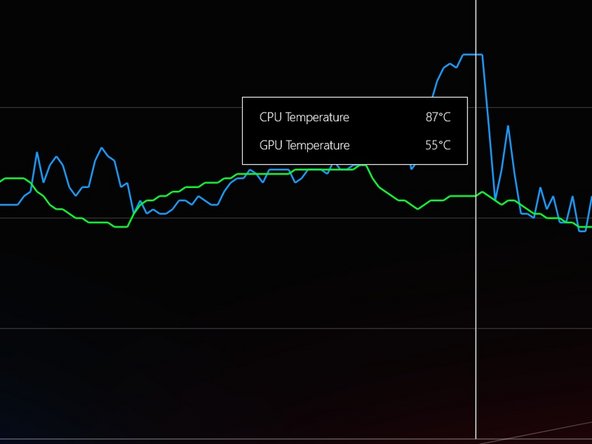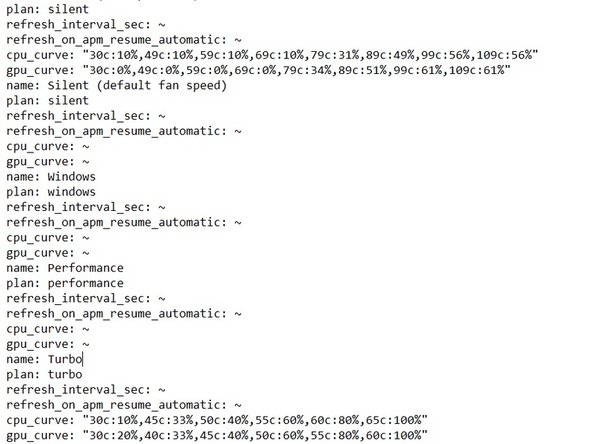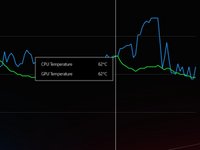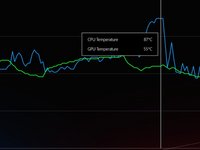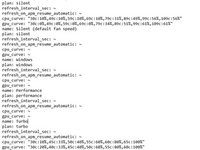Ce dont vous avez besoin
-
-
Commencez par dévisser le châssis inférieur. Il y a deux vis de taille différente. Une longue et une courte.
-
Celles qui sont marquées en rouge sont les plus courtes. Celles marquées en orange sont les plus longues.
-
-
-
À l'aide d'un spudger en plastique, poussez vers l'arrière le fermoir de retenue du connecteur de la batterie. Il s'agit d'un mouvement coulissant, il faut donc le pousser vers la droite, avec la batterie la plus proche de vous.
-
-
-
Les vis marquées en rouge et orange sont celles qui maintiennent le refroidisseur. Elles sont toutes de la même taille mais il faudrait quand même savoir si elles tiennent sur le ventilateur ou sur le bloc.
-
Les fils d'alimentation et de commande des ventilateurs sont marqués en jaune. À l'aide d'un spudger en plastique, retirez lentement la fiche mâle de son logement.
-
En utilisant le même côté plat du spudger, faites levier autour des deux puces. L'ancienne pâte thermique se défendra, alors prenez votre temps.
-
Retirer avec précaution le câble d'affichage caché par un film plastique sur le côté gauche de la carte - marqué en bleu.
-
Retirer les câbles coaxiaux wifi (noir et blanc) cachés par un film plastique sur le côté le plus à droite de la carte - marqué en rose.
-
Ce n'est qu'à ce moment-là que l'unité de refroidissement peut être retirée librement.
-
-
-
-
Vous pouvez voir où la pâte thermique a été appliquée, veiller donc à l'appliquer sur ces mêmes surfaces.
-
J'ai indiqué deux petites parties qu'il est aussi facile d'oublier.
-
J'ai utilisé de l'alcool isopropylique, des mouchoirs en papier et l'extrémité plate d'un spudger pour enlever l'ancienne pâte.
-
J'ai utilisé un spudger en plastique pour étaler la pâte sur les puces afin de m'assurer qu'elle entre bien en contact avec eux.
-
-
-
Remplacer le refroidisseur en inversant les étapes de l'étape 3.
-
-
-
Fermer l'appareil en replaçant et en vissant le châssis inférieur.
-
Les vis marquées en orange sont longues. Celles marquées en rouge sont courtes.
-
-
-
Après le remplacement de la pâte thermique.
-
Pour les tests, j'ai utilisé 3D Mark - Time Spy sans la démo. Ainsi qu'une courbe de ventilation personnalisée. Le profil était réglé sur Turbo pour les deux tests.
-
Pour remonter votre appareil, suivez ces instructions dans le sens inverse.
Pour remonter votre appareil, suivez ces instructions dans le sens inverse.
Annulation : je n'ai pas terminé ce tutoriel.
14 autres ont terminé cette réparation.
Merci à ces traducteurs :
100%
Thibaud SCHNEIDER nous aide à réparer le monde ! Vous voulez contribuer ?
Commencez à traduire ›
9 commentaires
Did you manage to get an answer to this? I didn't use metal tweezers but my laptop won't turn on and it's blinking as if it's trying to run but it can't!
Open up chips and look if there are cracks on chips, if there are, then you got a dead chip.
You have probably created a spark between the tweezers and the laptop circuit while the battery power is still on, bring it to a repair shop that provides micro soldering service and let them fix it.
Jerry Li -
I followed this and even used ifixit tools and now my laptop won't boot. No bios, no charge light, no cpu light, no fans. I followed it exactly, grounded myself, didn't touch the motherboard, didn't even get up as to not accidentally generate static, worked on concrete and a wooden table, none of the connections are loose or damaged. It just won't turn on. What happened and how can I fix it?